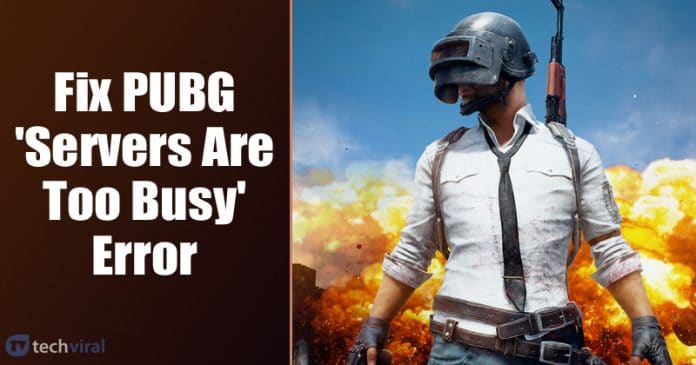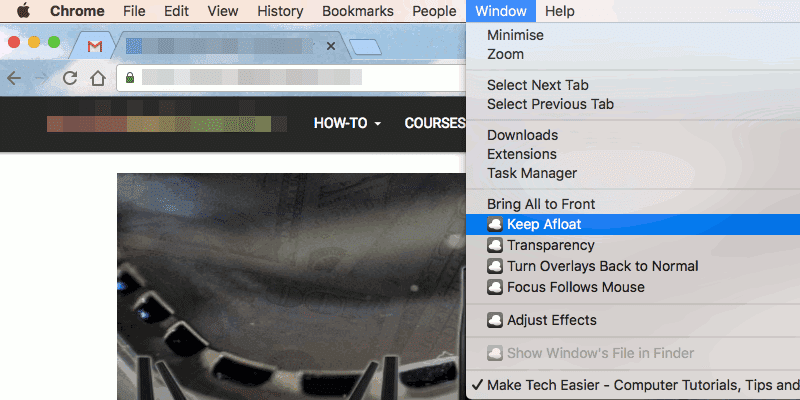
Tanulja meg, hogyan tarthatja az alkalmazásablak „mindig a tetején” a MAC-ban, amelyet nagyon könnyű megvalósítani, ha követnie kell néhány egyszerű lépést, amelyeket az alábbiakban tárgyaltunk.
A Linux disztribúciókban van egy csodálatos funkció, amely előre telepítve vagy csak az operációs rendszerbe van integrálva, és ez a szolgáltatás az Always on Top ablakok. Ez a funkció pontosan az, hogy előrehelyezi a kiválasztott vagy rögzített ablakokat, és a többi megnyitott ablak tetejére helyezi. Ez a nagyszerű funkció segít a felhasználóknak abban, hogy továbbra is a kiválasztott ablakon vagy megnyitott alkalmazásukon dolgozzanak anélkül, hogy megzavarnák őket a munkaablak képernyője felett megjelenő egyéb értesítések, alkalmazások vagy felszólítások. Ez a funkció alapértelmezés szerint elérhető a Linuxban, de a MacOS-t tekintve ez a funkció még nem érhető el! Ez az? A MacOS a prémium operációs rendszer, míg a Linux nyílt forráskódú platform, akkor hogyan hiányozhatna a MacOS egy ilyen képes funkciót. A MacOS valójában hiányolta az Always on Top funkciót, de ez nem befolyásolja a MacOS minőségét, mivel ugyanaz a funkció könnyen előidézhető a MacOS-en belül, csak valamilyen módszerrel. Ebben a cikkben arról írtunk, hogy milyen módszerrel lehet elérhetővé tenni az Always on Top funkciót a Mac-eszközökön. Csak menjen, és olvassa el ezt a cikket, hogy ismerje ezt a módszert!
Hogyan tartsa az alkalmazás ablakát „mindig a tetején” Mac rendszeren
A módszer meglehetősen egyszerű, és csak követnie kell az egyszerű lépésről lépésre szóló útmutatót, amelyet az alábbiakban tárgyaltunk.
Lépések annak érdekében, hogy az alkalmazásablak mindig a tetején maradjon a MAC rendszerben:
1. Először is menjen a muySIMBL Github oldalára, majd töltse le onnan a mySIMBL legújabb verzióját. Mivel olyan módszeren fogunk dolgozni, amelyhez a mySIMBL szükséges az eszközén, csak telepítse ezt, és nem hagyhatja ki ezt a lépést. Kivonat a “mySIMBL_master.zip” fájlt, amelyet letölt a fenti webhelyről, majd keresse meg benne a mySIMBL alkalmazást.
2. Kattintson duplán az alkalmazásra a zip fájlban annak futtatásához, majd kattintson az „Áthelyezés az alkalmazások mappájába” opcióra az ezután megjelenő felugró ablakban. Egy másik előugró ablak jelenik meg a Mac számítógép képernyőjén, amely a SIMBL frissítésére/telepítésére kéri. Kattintson a Telepítés lehetőségre a SIMBL egyszerű telepítéséhez.
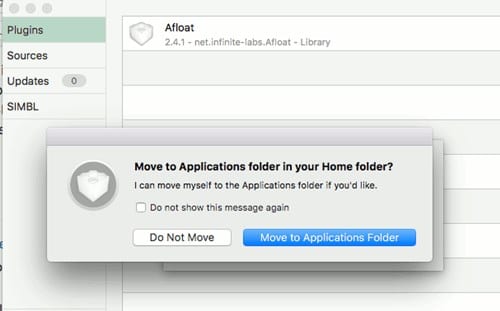
3. Ha a SIMBL nem települ az eszközre, kapcsolja ki a System Integrity Protection funkciót, és futtassa újra a telepítést. Ehhez először indítsa újra a Mac-et, majd indításkor nyomja meg és tartsa lenyomva a „Command + R” billentyűket, amíg meg nem jelenik az Apple logó. Miután bejelentkezett a helyreállítási módba, kattintson a Utilities>Terminal elemre. Írja be a „csrutil letiltása” és nyomja meg az enter billentyűt. Ezután indítsa újra a Mac-et.
Az újbóli engedélyezéséhez használja a „csrutil enable” parancsot a terminálban a helyreállítási módban.
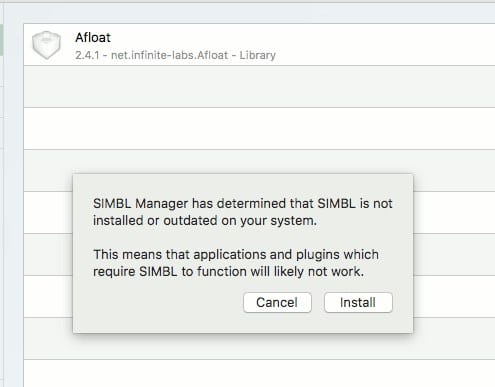
4. Menjen a Github oldal és onnan töltse le a Whole of the Afloat adattárat. Csomagolja ki a letöltött zip fájlt, majd nyissa meg a F0ldert a Finderben. Keresse meg a „bundle” mappát, és a két „Afloat.bundle” és „SIMBLE-0.9.9.pkg” fájlból húzza át az „Afloat.bundle” fájlt a mySIMBL alkalmazás ablakába. Itt csak győződjön meg arról, hogy az Afloat megjelenik a mySIMBL Plugins ablakban, és van mellette egy zöld pont! Ezután indítsa újra a Mac-et.
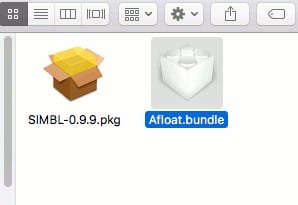
5. Az Afloat alkalmazásban böngésszen az Ablak menüpontban, majd a lista menüben válassza a Keep Afloat opciót, és kattintson rá. Az Always on Top funkció ezután engedélyezve lesz a Mac rendszeren. Egyes alkalmazások nem támogatják a funkciót, mert a funkció csak a SIMBL-kompatibilis alkalmazásokkal működhet.
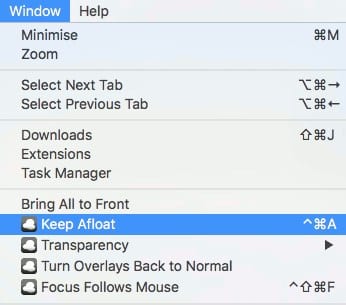
Tehát ez volt az a módszer, amellyel a MacOS felhasználók hozzáférhettek az Always on Top funkcióhoz, és így beállíthatták ezt a funkciót a fontos ablakokhoz és panelekhez, amelyeket munka közben nem kell megzavarni, és minden más nyitott ablak alá kell helyezni. Reméljük, hogy elnyerte tetszését és ki is próbáltad ezt a módszert, szívesen látjuk véleményedet a módszerről a megjegyzésekben!